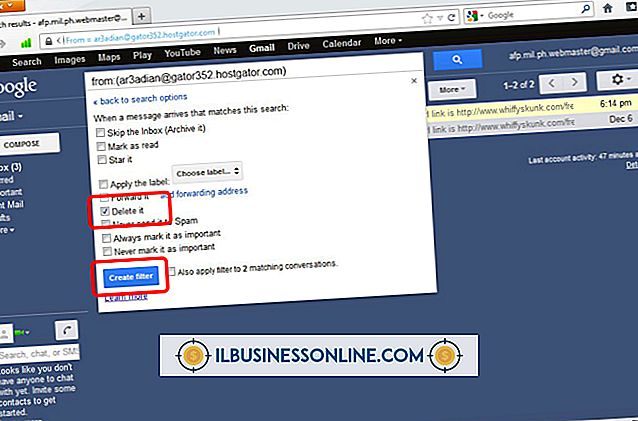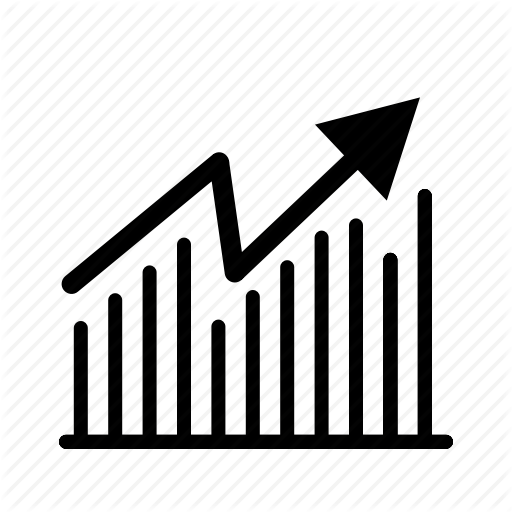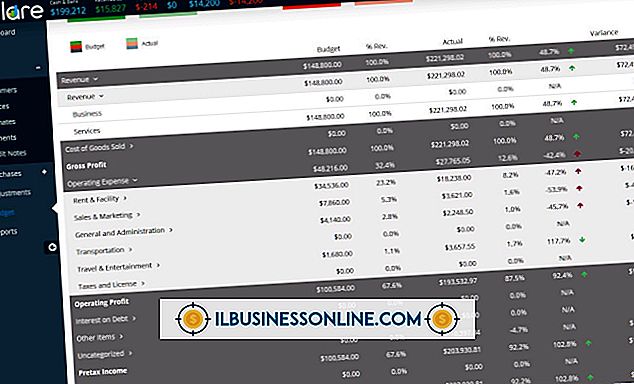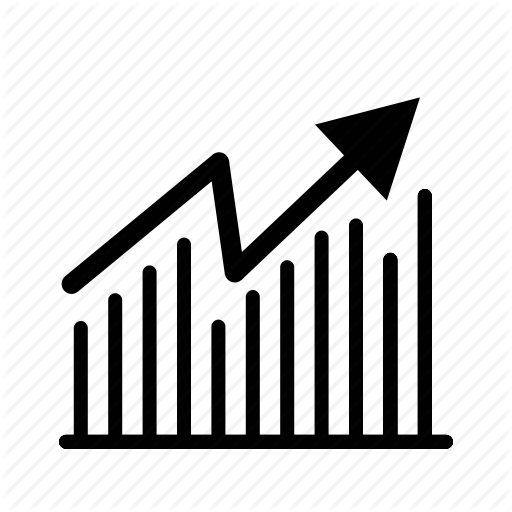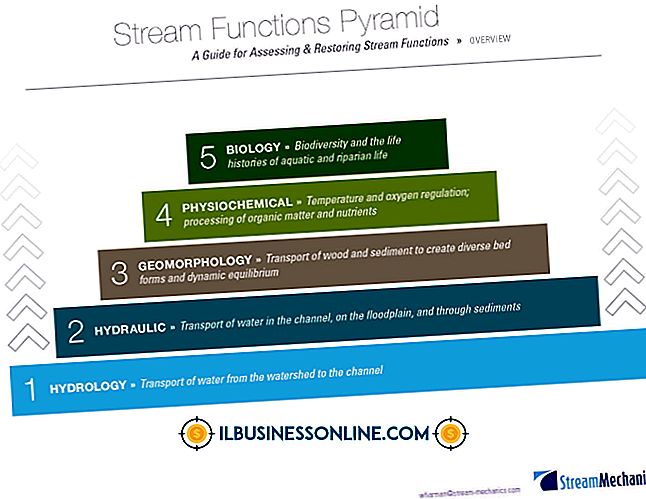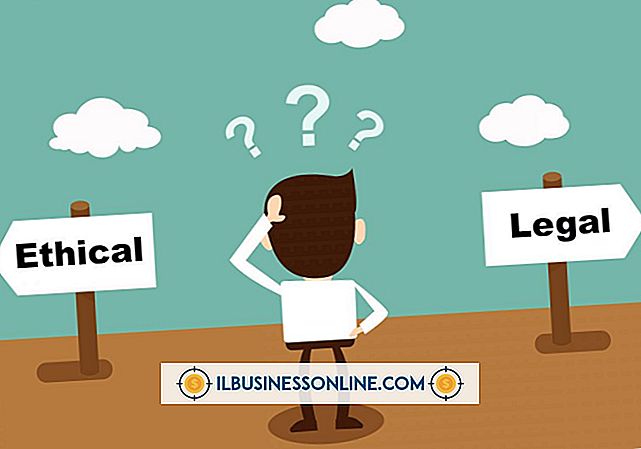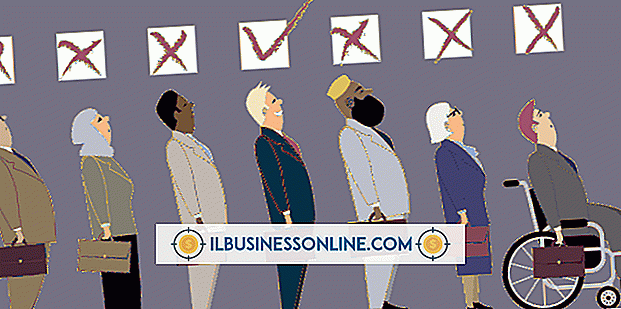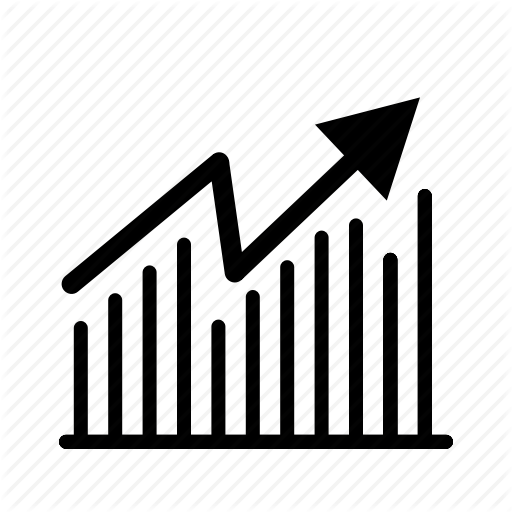Thunderbird'de Kopyalamadan İletme

E-posta istemcileri size mesajlarınızı okumak, düzenlemek ve göndermek için düzenli bir arayüz sunar ve e-postalara erişmek için Internet tarayıcılarını kullanmaktan çok daha uygundurlar. Mozilla'nın Thunderbird e-posta istemcisi bunun için iyi çalışıyor ve Thunderbird'ün ilettiğiniz mesajları nasıl yöneteceğine karar vermek de dahil olmak üzere birçok özelleştirme seçeneğiniz var. Yönlendirilen iletinize orijinal e-postanın bir kopyasını eklememeyi tercih ederseniz, bu ayarı birkaç dakika içinde değiştirebilirsiniz.
E-postaları Yönlendirme
Bir iletiyi ne zaman iletirseniz, aldığınız orijinal e-postayı başka bir kişiye gönderiyorsunuz ve iletilen e-postaya kendi iletinizi ekleme şansınız var. Çoğu e-posta sağlayıcıları ve müşterileri, mesajları iletmek için size birkaç seçenek sunar. Orijinal mesaj iletilen mesajınıza kolayca kopyalanabilir ve yazdığınız herhangi bir şey, yapılandırmanıza bağlı olarak mesajın üstünde veya altında görünür. Diğer seçeneğiniz, orijinal mesajı, alıcının gerekirse indirebileceği ve görüntüleyebileceği bir ek olarak eklemektir.
Thunderbird Ayarları
Thunderbird'ü orijinal iletiyi iletilen bir e-postaya kopyalayacak veya orijinal iletiyi ek olarak dahil edecek şekilde ayarlayabilirsiniz. Eski, Thunderbird'ün "satır içi" olarak adlandırdığı varsayılan seçenektir. Bunu değiştirmek için, "Araçlar" açılır menüsünü tıklamanız ve "Seçenekler" i seçmeniz, "Genel" sekmesini ve ardından "İletileri ilet" ayarının yanındaki açılır menüyü seçmeniz yeterlidir. "Ek Olarak" seçeneğini seçip "Tamam" ı tıklarsanız, ileride ileteceğiniz tüm iletiler, orijinal iletiyi e-postanıza kopyalamak yerine ek olarak ekler.
İleri Eklenti
Sık sık e-postaları orijinal iletinin satır içi olarak kopyalanmasını ve diğerlerinin de eklenmiş olarak iletilmesini isteyeceğinizi düşünüyorsanız, ayarları her seferinde manuel olarak değiştirmeniz gerekir; bu işlem sıkıcı olabilir. İşlemi kolaylaştırmak için bir eklenti kullanabilirsiniz. Mozilla'nın Thunderbird eklenti sitesini ziyaret ederseniz (bir link için Kaynaklar bölümüne bakın) ve "Yönlendir" i ararsanız, satır içi ve ek seçeneklerini yan yana açılan menü olarak ekleyen "Yönlendir" eklentisini bulacaksınız. Aldığınız tüm mesajlarınız için "Yönlendir" tuşuna basarak istediğiniz seçeneği daha kolay seçmenizi sağlar. Thunderbird eklentisini indirmeye başladığınızda, web sitesinde kurulum talimatlarını içeren bir pencere açılır.
İleri filtre
Filtreler, iletilerinizin tümünü veya bir kısmını başka bir hesaba iletmek gibi Firefox'taki eylemleri otomatikleştirmenize olanak sağlar. Herhangi bir e-posta iletmek için filtreler kullanıyorsanız, Thunderbird, satır içi veya ek seçeneğini seçmiş olsanız da iletilen iletiler için ayarınızı kullanır. "Araçlar" açılır menüsünü tıklayarak ve "Mesaj Filtreleri" ni seçerek Thunderbird'de filtreler oluşturabilir ve görüntüleyebilirsiniz.